数字签名保Office安全
在很多人眼中,Office只是一个文档编辑工具,但其实它也提供了数字签名功能来确保文件的真实性,能够极大的增强Office文档的安全性。
问题一:如何获取数字签名
Office允许通过使用数字证书对文件或宏方案进行数字签名,用来创建此签名的证书将确认宏或文档是否来源于签名者,以此来确认文件是否被改变。其中对文件签名的目的是验证其内容真实性,而宏签名目的是确保其不含有病毒。在给文档添加了数字签名之后,文档的所有内容将保持签名状态,直到它被修改为止,因此在编辑文档的时候,将其发布之前应该做的最后一件事才是附加签名,添加签名的文档遇到任何更改都将使签名无效。
无论是哪一种数字签名方式都需要获得数字证书,虽然可以从专门的认证授权公司获得数字证书,但这毕竟不是免费的,因此一般用户可以直接通过Office附带的程序来创建数字签名。
第一步:首先在Office安装目录中查找是否有名称为“Selfcert.exe”的文件,这是一个VBA工程的数字签名工具,不过Office默认安装时候没有附带这个选项,因此我们需要通过Office安装光盘来添加“VBA工程的数字签名”工具。此时在安装程序的“选择功能”窗口中展开“Office 工具”,并且选择“VBA工程的数字签名”,接着单击所选内容旁的箭头选取“从本机运行”一项(如图1)。
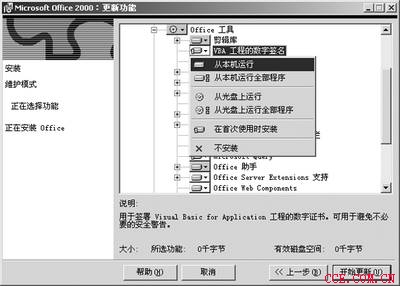
第二步:安装好VBA工程的数字签名之后,从资源管理器中的Office安装目录中找到SelfCert.exe文件,双击之后输入证书的名称即可开始创建自己的数字证书(如图2)。
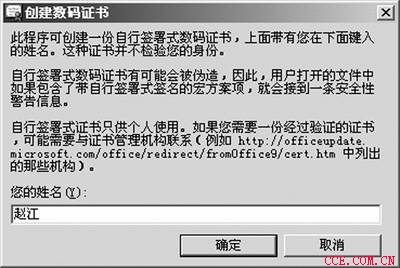
Office的数字签名可以运用在文档和宏方案两方面,下面就以Word为例介绍一下如何使用刚才获得的数字证书对制作的文档进行保护。
●为文件添加数字签名
在Word中依次运行“工具→选项”命令,接着从弹出窗口中选择“安全性”标签,单击其中的“数字签名”按钮之后,单击“添加”按钮,并且选择需要添加的证书,最后单击“确定”按钮即可(如图3)。

●为宏方案添加数字签名
首先打开包含要签名的宏方案的文件,接着通过“工具→宏→Visual Basic 编辑器”命令打开Visual Basic 编辑器窗口,并且运行“工具→数字签名”命令,然后选择你所需要的证书并确认即可(如图4),这样我们就可以像平时一样地编辑和保存宏了。
